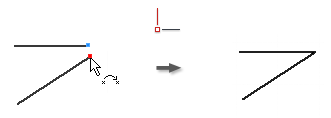
[一致拘束]を使用して、2D および 3D スケッチ内の他のジオメトリに点を拘束することができます。
- リボンで、
[スケッチ]タブ
 [拘束]パネル
[拘束]パネル
 [一致拘束]
[一致拘束]
 の順にクリックします。
の順にクリックします。 - 拘束する点をクリックします。
- 点の拘束先となるジオメトリをクリックします。
- 一致拘束の配置を続行します。中断する場合は、次のいずれかの操作を実行します。
- 右クリックして[完了]を選択します。
- [Esc]を押します。
- 別のコマンドを選択します。
 一致拘束の作成方法を表示する
一致拘束の作成方法を表示する
 点の拘束方法を表示する
点の拘束方法を表示する
注:
- [線分]コマンドで連続して作成された曲線の端点上に、一致拘束が自動的に作成されます。
- 曲線に拘束された点は、曲線の範囲外になる場合があります。
- 曲線に一致する点は、曲線に沿って移動し、必ず曲線上のどこかに存在します。ただし、他の拘束や寸法によって点が移動できないよう拘束されている場合を除きます。
- 一致拘束がある場合は黄色の点で示されます。拘束の作成時に黄色の一致拘束点を自動表示するには、
[ツール]タブ
 [オプション]パネル
[オプション]パネル
 [アプリケーション オプション]
[アプリケーション オプション]
 [スケッチ]タブで、[作成時に一致拘束を表示]を選択します。拘束の対象となるジオメトリを識別するには、黄色の点の上までカーソルを移動します。一致拘束記号が表示されます。記号の上にカーソルを置くと、対象となるジオメトリが表示されます。
[スケッチ]タブで、[作成時に一致拘束を表示]を選択します。拘束の対象となるジオメトリを識別するには、黄色の点の上までカーソルを移動します。一致拘束記号が表示されます。記号の上にカーソルを置くと、対象となるジオメトリが表示されます。